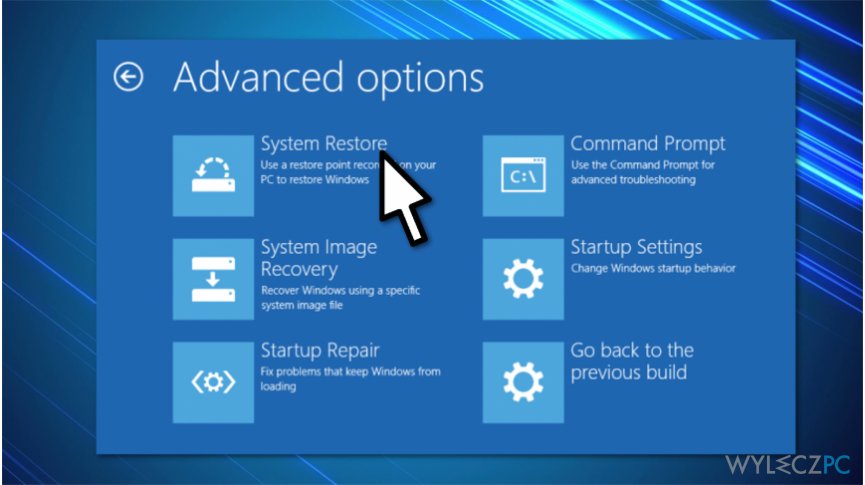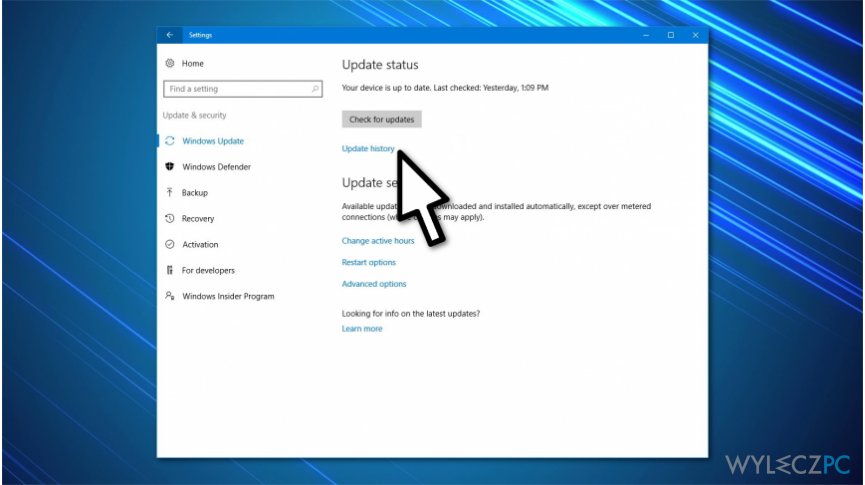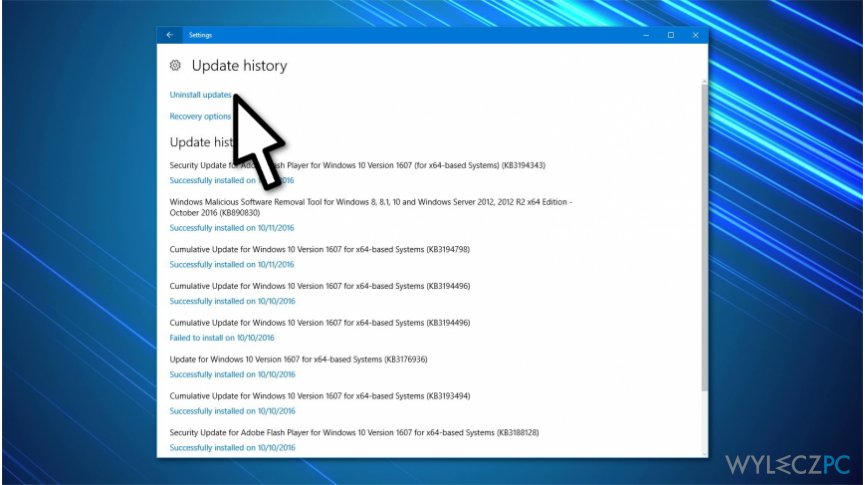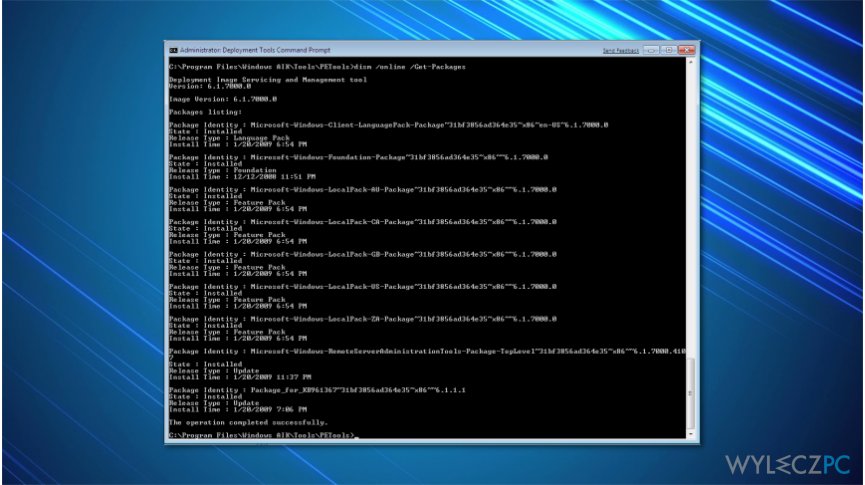Pytanie
Problem: Jak naprawić krytyczny błąd C0000022 na systemie Windows?
Próbowałem instalować aktualizacje i łatki systemu Windows 10 – wszystkie próby kończyły się jednak błędem C0000022 przy powtórnym uruchamianiu. To powodowało cofnięcie aktualizacji i nie instalowało żadnej łątki. Nie wiem, czemu to się dzieje, więc chciałbym uzyskać waszą pomoc!
Rozwiązany problem
Krytyczny błąd C0000022 to błąd systemu Windows, który może się pojawić przy aktualizacji systemu Windows 10, 8 lub 7. Zazwyczaj, ten błąd pojawia się podczas aktualizacji, gdy około 90% procedury jest gotowe. Przez to użytkownicy nie mogą zaktualizować systemu.
Nawet jeśli błąd C0000022 zaczął pojawiać się w środku 2017 roku, użytkownicy wciąż spotykają się z tym problemem także w 2018 roku. Entuzjaści Windowsa spekulują, że przyczyną błędu C0000022 jest nieprawidłowa instalacja aktualizacji Windows. Jeśli instalację przerwała, przykładowo, awaria systemu, niektóre z plików Windows Update mogły ulec uszkodzeniu.
Dodatkowo, błąd C0000022 może być także wywoływany przez niezaufaną stronę trzecią, malware bądź wirusa, który umieścił złośliwy kod w systemie i uszkodził dane konfiguracji rozruchu systemu. W konsekwencji system nie może się uruchomić po instalacji bądź losowym restarcie.
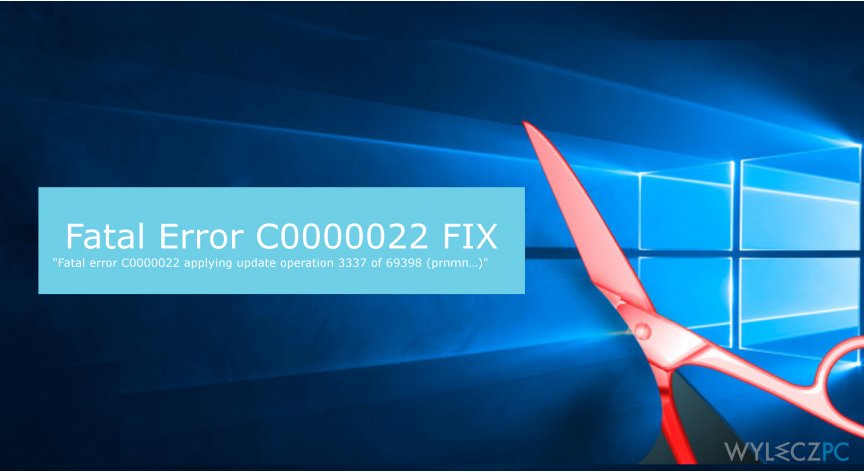
Co więcej, niektórzy informują, że podczas próby naprawy krytycznego błędu C0000022 poprzez reinstalację systemu, nie mieli możliwości utworzenia kopii zapasowej plików bądź innych ważnych informacji. Może być przez to problem z poradzeniem sobie z błędem bez utraty cennych danych zachowanych na komputerze.
Na szczęście, nasi badacze przygotowali szczegółowe instrukcje wyjaśniające, jak naprawić błąd C0000022 na systemie Windows 10. Są one stworzone do prowadzenia użytkowników krok po kroku przez całą procedurę i pomagają one zachować prywatne informacje przy walce z tym błędem. Zastosuj się do nich uważnie, by naprawić błąd C0000022.
Trzy sposoby na naprawę krytycznego błędu C0000022 w systemie Windows 10
Jak już wspomnieliśmy wcześniej, potencjalnie niepożądane aplikacje, a nawet malware mogą przejąć i wpłynąć na instalację aktualizacji Windows 10. Podobnie, jedynym sposobem na naprawę krytycznego błędu C0000022, jeśli komputer jest zainfekowany, to pozbycie się złośliwej aplikacji.
W tym celu zalecamy zainstalowanie i uruchomienie pełnego skanu systemu odpowiednim programem optymalizacyjnym typu Reimage. Jest on stworzony do naprawy szkód po wirusach oraz zastępowania uszkodzonych bądź utraconych bibliotek. Dodatkowo, jest to świetne narzędzie do automatycznej naprawy błędu C0000022 oraz innych błędów systemu Windows.
Metoda 1. Spróbuj funkcji Przywracania Systemu
Jeśli zainstalowałeś najnowsze aktualizacje systemu, a chwilę potem Twój komputer utknął z błędem C0000022 przy ponownym uruchomieniu, powinieneś wymusić zamknięcie systemu, a następnie próbować go zrestartować. Jeśli udało Ci się poprawnie uruchomić komputer, przejdź do następnego rozwiązania. Jeśli nie możesz dostać się i tak do pulpitu, skorzystaj z funkcji Przywracania Systemu:
- Gdy Twój komputer próbuje się uruchomić ponownie, naciśnij kilka razy przycisk Shift ;
- Wybierz Napraw swój komputer;
- Następnie kliknij Rozwiązywanie problemów i wybierz Opcje zaawansowane;

- Na koniec skorzystaj z Przywracania Systemu i poczekaj, aż Windows automatycznie zainicjuje naprawy.
Metoda 2. Zainstaluj aktualizacje ręcznie
Jeśli problem nie jest wywoływany przez zewnętrzne aplikacje lub wirusy, zalecamy przejść na oficjalną stronę Microsoftu i pobrać aktualizacje systemu ręcznie. Jeśli aktualizacja została zainstalowana, lecz błąd C0000022 i tak się pojawił, oznacza to wydanie uszkodzonej aktualizacji przez Microsoft, która nie powinna zostać zainstalowana do momentu wydania odpowiedniej łatki. Aby cofnąć zainstalowaną aktualizację, wykonaj następujące kroki:
- Naciśnij Windows + I. by otworzyć Ustawienia;
- Wybierz Aktualizacje i Bezpieczeństwo;

- Kliknij na Zaktualizuj historię;

- Wybierz opcję Odinstaluj aktualizację na górze okna;
- Znajdź następnie najnowszą aktualizację;
- Kliknij na nią i wybierz Odinstaluj;
- Uruchom komputer ponownie.
Metoda 3. Spróbuj odinstalować aktualizację komendą DISM
- Wejdź w Start i wpisz Wiersz Poleceń;
- Wybierz Wiersz Poleceń (Administrator);

- Wprowadź następującą komendę i potwierdź ją Enterem:
- DISM.exe /Image:C:\\ /get-packages
- Znajdź nazwę zainstalowanej aktualizacji (n.p. package_for_KB976932~31bf3856ad364e35~amd64~~6.1.1.1) i skopiuj ją;
- Wpisz następującą komendę i naciśnij Enter:
- DISM.exe /Image:C:\\ /remove-package /packagename:[NAZWA AKTUALIZACJI] (n.o. DISM.exe /Image:C:\\ /remove-package /packagename:package_for_KB976932~31bf3856ad364e35~amd64~~6.1.1.1)
- Uruchom komputer ponownie.
Napraw automatycznie wszystkie problemy
Zespół wyleczpc.pl robi wszystko, by pomóc swoim użytkownikom rozwiązywać problemy z ich komputerami. Jeśli nie chcesz korzystać z ręcznych metod eliminacji problemów, skorzystaj z automatycznego oprogramowani. Wszystkie poniższe aplikacje zostały przetestowane i są polecane przez naszych fachowców. Lista tych narzędzi znajsuje się poniżej:
Chroń swoją prywatność w Internecie z pomocą klienta VPN
Gdy mowa o prywatności użytkowników, VPN ma kluczowe znaczenie. Narzędzia do śledzenia online, takie jak pliki cookie, mogą być wykorzystywane nie tylko przez platformy mediów społecznościowych i inne strony internetowe, ale także przez twojego dostawcę usług internetowych i rząd. Nawet jeśli zastosujesz najbezpieczniejsze ustawienia za pośrednictwem swojej przeglądarki internetowej, wciąż możesz być śledzony poprzez aplikacje połączone z Internetem. Poza tym przeglądarki nastawione na prywatność, takie jak Tor, nie są wyborem optymalnym ze względu na zmniejszoną prędkość połączenia. Najlepszym rozwiązaniem dla zachowania całkowitej prywatności jest Private Internet Access – bądź anonimowy i bezpieczny w sieci.
Narzędzia do odzyskiwania danych mogą zapobiec trwałej utracie plików
Oprogramowanie do odzyskiwania danych jest jedną z opcji, która może pomóc ci przywrócić twoje pliki. Kiedy usuniesz plik, nie rozpływa się on w powietrzu – pozostaje w systemie, dopóki nie zostaną nadpisane żadne dodatkowe dane. Data Recovery Pro to oprogramowanie do odzyskiwania, które wyszukuje kopie usuniętych plików na dysku twardym. Korzystając z tego narzędzia możesz zapobiec utracie cennych dokumentów, pracy domowej, osobistych zdjęć i innych ważnych plików.